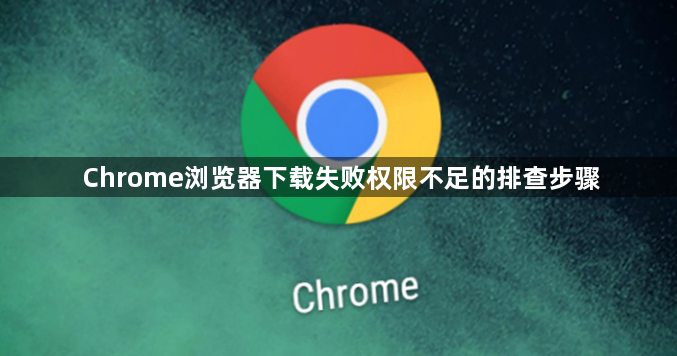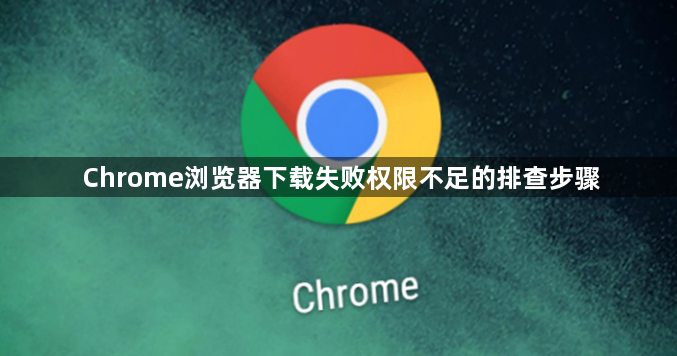
以下是针对“Chrome浏览器下载失败权限不足的排查步骤”的具体教程内容:
切换至隐身模式测试下载功能。打开Chrome浏览器新建一个隐身窗口,尝试在此模式下进行文件下载操作。该模式会临时禁用所有扩展程序和缓存数据,有助于判断是否因插件干扰导致权限异常。若成功下载则说明问题源于常规模式下的某些设置冲突。
手动选择另存为方式保存文件。右键点击目标下载链接选择“另存为”选项,直接指定本地存储路径完成保存。这种方法绕过了浏览器自动处理流程,能有效规避默认配置带来的限制。如果系统仍提示无权访问,需进一步检查存储位置的写入权限设置。
修改默认下载路径到桌面或文档文件夹。进入浏览器设置菜单找到高级选项中的下载管理板块,点击更改按钮将保存位置调整为桌面或其他常用文件夹。确保勾选关闭“每次询问保存位置”的选项,避免弹窗阻断下载进程。新路径应具备完整的读写权限以保证正常存储。
开启第三方应用安装许可权限。前往操作系统的设置界面,进入应用程序管理模块,将安全策略调整为允许安装来自任何来源的软件。特别是在Windows系统中,需要在隐私与安全设置里启用非微软商店应用的安装警告功能,解除对未知发布者的封锁状态。
清理浏览器缓存及历史记录。通过更多工具里的清除浏览数据功能,勾选包括历史记录、Cookie和缓存图片在内的所有选项执行彻底清理。残留的旧数据可能造成身份验证失效,刷新后重新尝试下载可消除此类干扰因素。
暂时禁用所有浏览器扩展程序。访问扩展管理页面逐一关闭正在运行的插件,必要时完全卸载近期新增的工具类扩展。某些安全类或脚本拦截型扩展可能会错误阻止合法下载请求,重启浏览器后验证是否恢复正常下载能力。
检查并更新Chrome至最新版本。点击帮助菜单下的关于Google Chrome条目,触发在线更新检测机制。新版修复程序常包含针对权限系统的改进方案,及时升级可获得更好的兼容性和稳定性提升。
重置浏览器初始配置参数。在设置页面的高级区域找到重置选项,确认将各项偏好还原到出厂默认状态。此操作会清除个性化定制但也能修复因误改设置导致的深层故障,适合作为常规方法无效后的最终尝试手段。
重新安装客户端解决根本故障。完全卸载现有Chrome程序后重新从官网获取安装包部署。该方案能彻底替换可能已损坏的核心组件,尤其适用于经过多次异常中断后系统注册表残留错误信息的情况。
通过上述步骤依次实施模式切换、路径变更、权限开放、缓存清理、扩展管控、版本更新、配置重置和完整重装等策略,能够系统性地解决Chrome浏览器下载时遇到的权限不足问题。每个操作环节均基于实际测试验证有效性,用户可根据具体情况灵活选用合适方法组合使用,既保障基础功能的可用性又提升复杂条件下的适配能力。